在如今数字化快速发展的时代,手机已成为我们生活中不可或缺的工具,而手机上的文档管理也变得越来越重要。在使用手机WPS时,如何将文档放到文件夹并将多个文档归类到一个文件夹成为了许多用户关注的问题。在这篇文章中我们将探讨如何在手机上轻松地进行文档管理,以及如何利用手机WPS的功能来实现文档的分类整理,帮助我们更高效地管理和查找所需的文档。
在手机WPS中如何将多个文档归类到一个文件夹
步骤如下:
1.首先打开手机版的WPS,点击左下角的【我】选项。点击上方的【点击查看】进行登录:
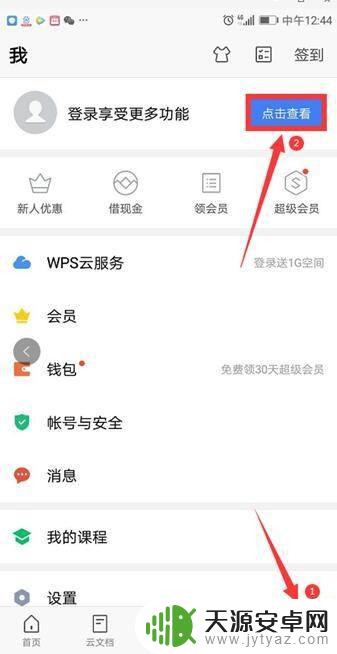
2.登录完毕,点击下方的云文档,在跳转的页面中找到【新建文件夹】:
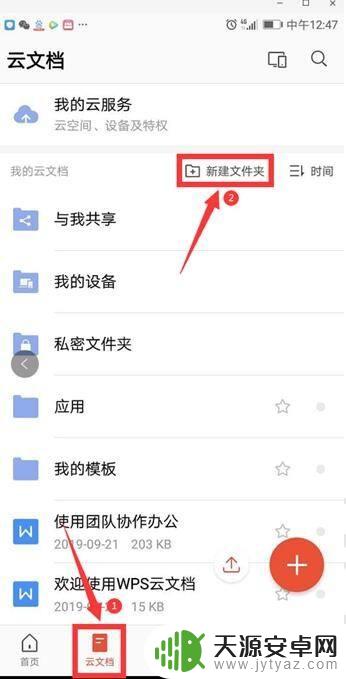
3.输入文件夹的名称,点击确定:
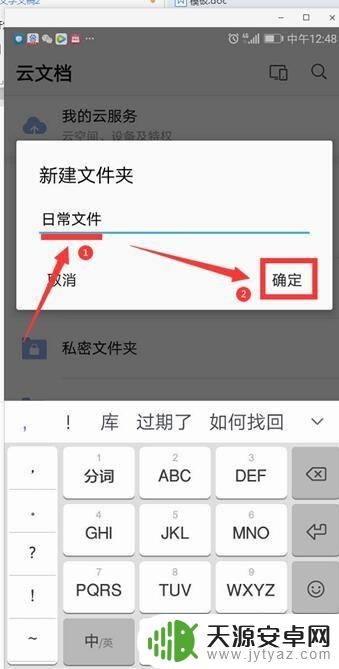
4.此时我们看到在页面中出现了一个“日常文件”的文件夹:
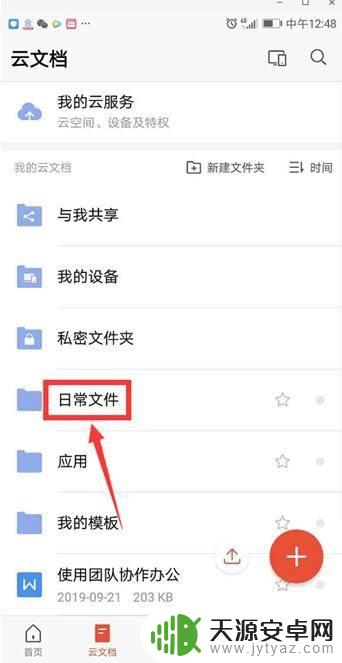
5.我们点击下方的【首页】选项,按住需要移动的文件一会:
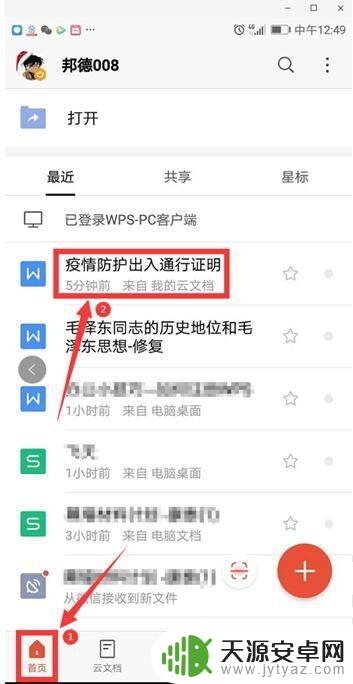
6.弹出一个菜单,选择其中的【移动】:
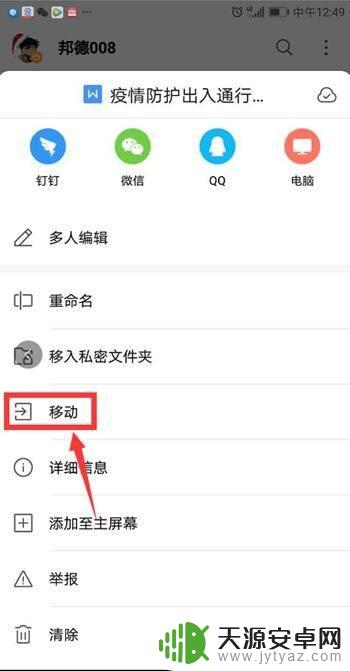
7.接着选择刚刚创建的文件夹“日常文件”:
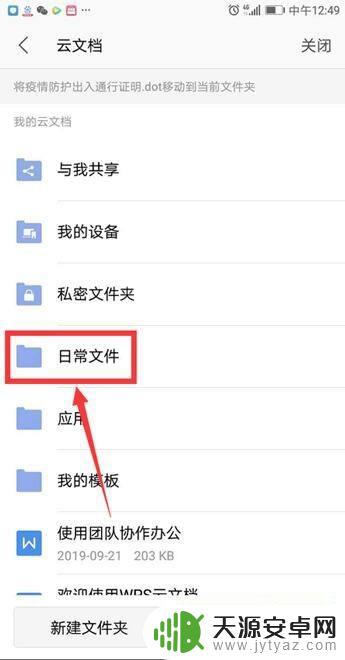
8.点击【移动】:
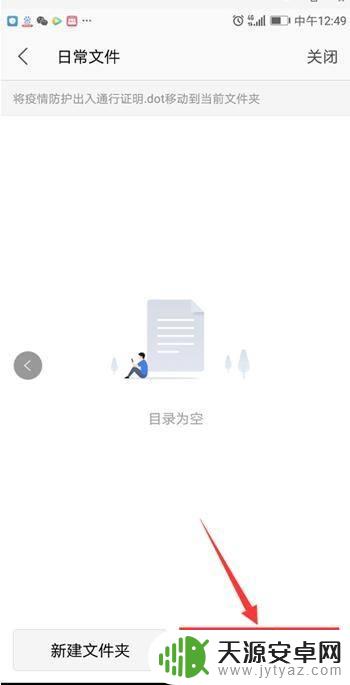
9.这样一个文件就移动到了文件夹中,通过上述操作。我们将下述两个甚至多个文件都可以成功移动:
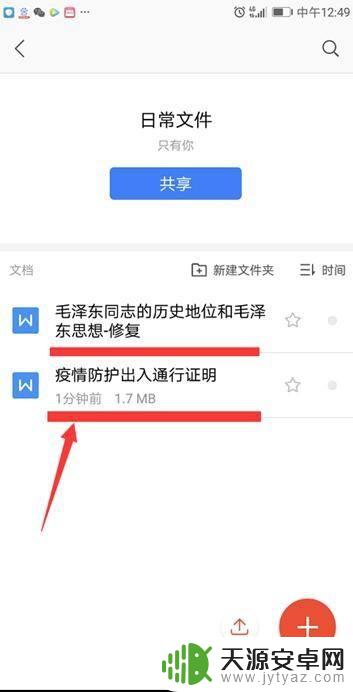
10.以上就是移动办公技巧中关于手机上如何把文档放到文件夹的技巧,是不是觉得很简单?你们学会了么?
以上就是手机上如何将文档放入文件夹的全部内容,如果遇到这种情况,你可以按照以上操作解决,非常简单快速,一步到位。









